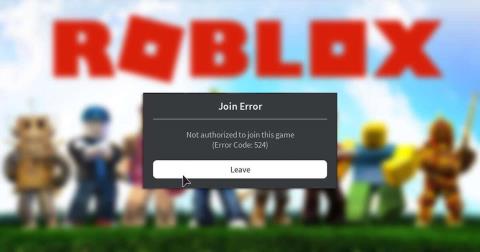Haben Sie eine Roblox-Sitzung genossen, als Sie plötzlich aufgrund des Fehlercodes 524 aus dem Spiel gebootet wurden? Dies ist einer der häufigsten Fehlercodes, die Roblox-Spieler in letzter Zeit zu betreffen scheinen, aber glücklicherweise lässt er sich leicht beheben.
In dieser Anleitung zur Fehlerbehebung erklären wir, was den Fehlercode 524 auf Roblox verursacht und wie man ihn behebt.
Inhaltsverzeichnis
Was verursacht den Roblox-Fehlercode 524?
Der Roblox-Fehlercode 524 erscheint normalerweise, wenn Sie versuchen, einem Spiel beizutreten. Nachdem Sie versucht haben, einem Spiel beizutreten, erhalten Sie die Meldung „Nicht berechtigt, diesem Spiel beizutreten.“ (Fehlercode: 524)“. Es kann jedoch auch während einer Sitzung auftreten und Sie von dem Spiel, das Sie gerade spielen, booten.

Es gibt einige Gründe, warum Sie diesen Fehlercode erhalten könnten, darunter:
- Sie versuchen, einem privaten Server beizutreten, für den Sie keine Berechtigung haben.
- Ihr Konto ist zu neu – viele Server erlauben nur den Beitritt von Konten, die mindestens 30 Tage alt sind.
- Probleme mit dem Roblox-Server.
- Ihre Datenschutzeinstellungen verhindern, dass Sie einem privaten Server beitreten.
- Zufällige Störungen in der App oder im Webbrowser verhindern, dass Roblox ordnungsgemäß funktioniert.
- Probleme mit der Internetverbindung.
Im Folgenden erklären wir, wie Sie jedes dieser Probleme beheben können. Wir beginnen mit den einfachsten Korrekturen und gehen dann zu den komplizierteren über – also fangen Sie am Anfang an und arbeiten Sie sich nach unten vor.
So beheben Sie den Roblox-Fehlercode 524
Hier sind sieben Möglichkeiten, den Roblox-Fehlercode 524 zu beheben:
1. Überprüfen Sie das Alter Ihres Kontos

Wenn Ihr Konto weniger als 30 Tage alt ist, können Sie bestimmten Roblox- Spielservern möglicherweise nicht beitreten . In diesem Fall müssen Sie einfach warten, bis Ihr Konto älter ist, und dann erneut versuchen, sich anzumelden.
Wenn Sie nicht sicher sind, wie alt Ihr Konto ist, überprüfen Sie das Datum der Bestätigungs-E-Mail, die Sie von Roblox bei der Erstellung Ihres Kontos erhalten haben.
2. Bitten Sie um Erlaubnis, einem privaten Server beizutreten
Wenn Sie versuchen, dem neuen Server eines Freundes beizutreten, bitten Sie ihn, seine VIP-Servereinstellungen neu zu konfigurieren. Alles, was sie tun müssen, ist, auf ihre Spieleseite zu gehen und Server auszuwählen .

Wählen Sie dann Konfigurieren aus .
Hier sollten sie das Kontrollkästchen neben „ Freunde erlaubt“ aktivieren , dann Ihren Roblox- Kontonamen eingeben und „Hinzufügen“ auswählen .
3. Überprüfen Sie die Roblox-Server
Möglicherweise erhalten Sie den Roblox 524-Beitrittsfehler, wenn die Roblox-Server aufgrund von Serverwartungsarbeiten ausgefallen sind oder andere Probleme auftreten. Um dies zu überprüfen, können Sie einen Blick auf Erwähnungen in sozialen Medien wie Twitter oder Facebook werfen. Wenn dort nichts angezeigt wird, überprüfen Sie den Roblox-Serverstatus auf einer Website wie Down Detector .
4. Beheben Sie Probleme mit Ihrer Netzwerkverbindung
Eine schlechte Internetverbindung kann zu Problemen beim Herstellen einer Verbindung zu den Roblox-Servern führen. Sie können überprüfen, ob Ihr Internet wie erwartet funktioniert, indem Sie eine Webseite laden. Wenn es gut geladen wird, funktioniert Ihr Internet. Nutzen Sie außerdem eine Website für Geschwindigkeitstests, um sicherzustellen, dass Ihre Download- und Upload-Geschwindigkeiten ihren Erwartungen entsprechen.
Wenn ein Problem auftritt, müssen Sie eine Fehlerbehebung in Ihrem Netzwerk durchführen. Versuchen Sie, Ihren Router zurückzusetzen und Ihr virtuelles privates Netzwerk (VPN) zu deaktivieren, falls Sie eines verwenden. Wenn das nicht funktioniert, lesen Sie unsere ausführliche Anleitung, wie Sie Ihre Internetverbindung wieder reparieren können.
5. Ändern Sie die Datenschutzeinstellungen
Ihre Datenschutzeinladungseinstellungen können die Ursache für den Fehlercode 524 sein. So ändern Sie diese:
- Öffnen Sie Roblox und melden Sie sich bei Ihrem Roblox-Konto an.
- Wählen Sie das Symbol „Einstellungen“ (das Zahnradsymbol) in der oberen rechten Ecke des Bildschirms.
- Wählen Sie Datenschutz .
- Scrollen Sie nach unten zu „Andere Einstellungen“ . Wählen Sie unter „Wer kann mich zu einem Mitglied seines privaten Servers machen“ die Option „ Jeder “ aus .
- Versuchen Sie erneut, eine Verbindung zum Server herzustellen.
6. Browser-Cookies und Cache löschen
Wenn Sie Roblox über Ihren Webbrowser spielen, sind möglicherweise Ihre Cookies oder Ihr Cache beschädigt, was zu Problemen mit dem Spiel führt. Um dies zu beheben, müssen Sie sowohl die Cookies als auch den Cache löschen .
Auf Google Chrome:
- Wählen Sie oben rechts Einstellungen aus.
- Wählen Sie Browserdaten löschen .
- Stellen Sie sicher , dass Cookies und andere Websitedaten , Browserverlauf und zwischengespeicherte Bilder und Dateien aktiviert sind. Wählen Sie Daten löschen .
Hinweis: Einige Roblox-Spieler berichten, dass Webbrowser-Werbeblocker gelegentlich zu Störungen bei Roblox führen. Um dies zu überprüfen, deaktivieren Sie die Werbeblocker und versuchen Sie dann, Ihrem Roblox-Spiel wieder beizutreten. Wenn es funktioniert, wissen Sie, dass der Werbeblocker schuld ist.
7. Installieren Sie Roblox neu
Wenn nichts anderes funktioniert hat, ist es an der Zeit, die Roblox-App neu zu installieren. Wie Sie dies tun, hängt von dem Gerät ab, das Sie zum Spielen von Roblox verwenden.
So deinstallieren Sie Roblox auf einem Windows-PC:
- Öffnen Sie das Startmenü , geben Sie „Systemsteuerung“ ein und wählen Sie es aus.
- Wählen Sie „Programm deinstallieren“ aus .
- Suchen Sie Roblox in der Liste und wählen Sie dann Deinstallieren aus .
Bei neueren Windows-Versionen können Sie die Windows-Taste + I drücken, um die Einstellungen zu öffnen . Wählen Sie hier „ Apps“ , dann „Roblox“ und dann „Deinstallieren“ aus .
Um Roblox auf einem Android- oder iOS-Gerät zu deinstallieren, halten Sie das Roblox-App-Symbol gedrückt. Wählen Sie unter Android „Entfernen“ aus . Tippen Sie auf dem iPhone auf „App entfernen“ und dann auf „App löschen“ .
Sobald die App deinstalliert ist, können Sie sie erneut von der Roblox-Website herunterladen. Wenn Sie ein Mobilgerät verwenden, laden Sie es aus dem Google Play Store (für Android) oder dem App Store (für iOS-Geräte) herunter.
Schließen Sie sich Ihren Freunden an, um noch mehr Spaß zu haben
Sie können an Spielen teilnehmen und wieder mit Ihren Freunden Roblox spielen. Wenn Sie immer noch Probleme beim Spielen von Roblox haben, wenden Sie sich über die Roblox-Website an den Roblox-Support.